1、首先,打开虚拟机
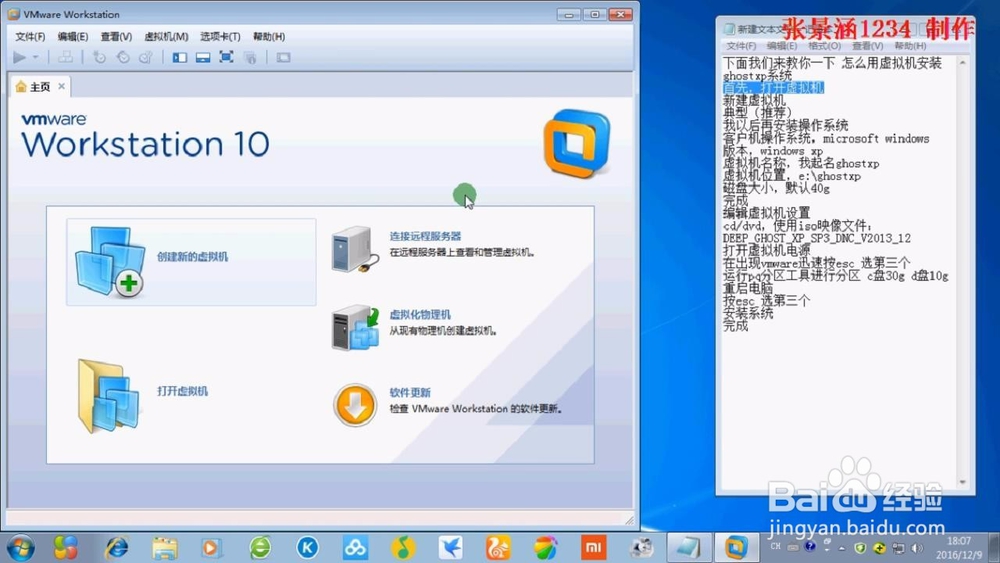
2、新建虚拟机
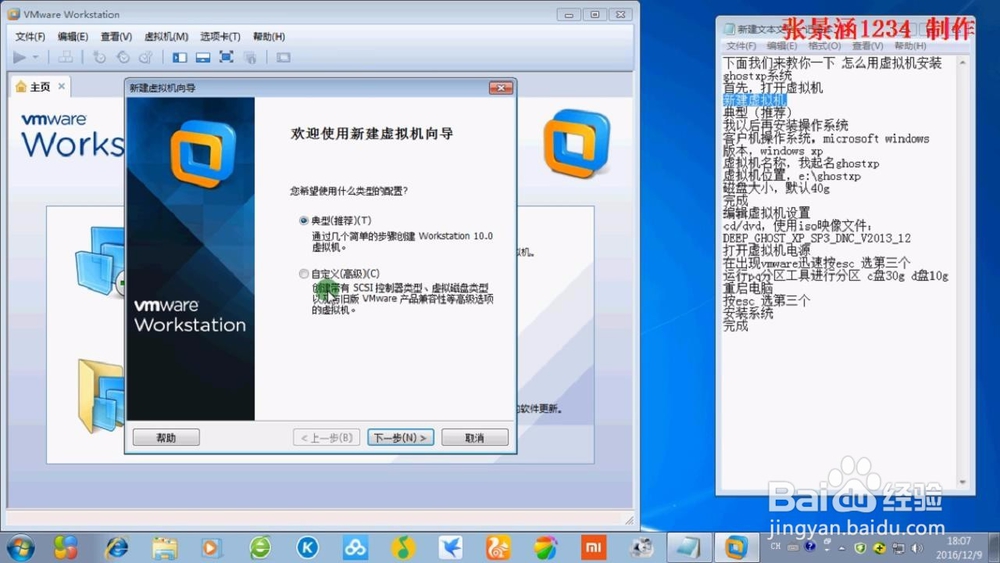
3、典型(推荐)
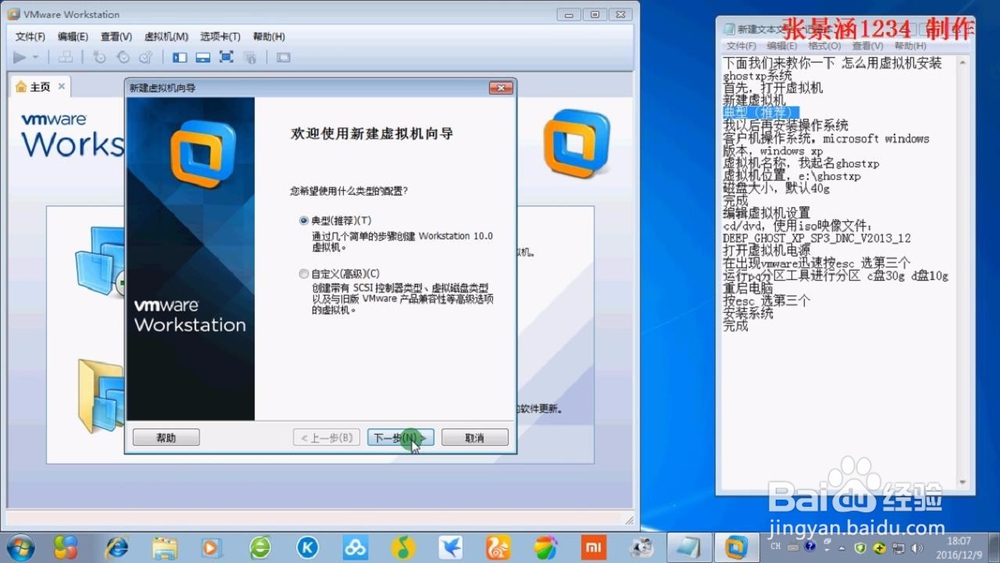
4、我以后再安装操作系统
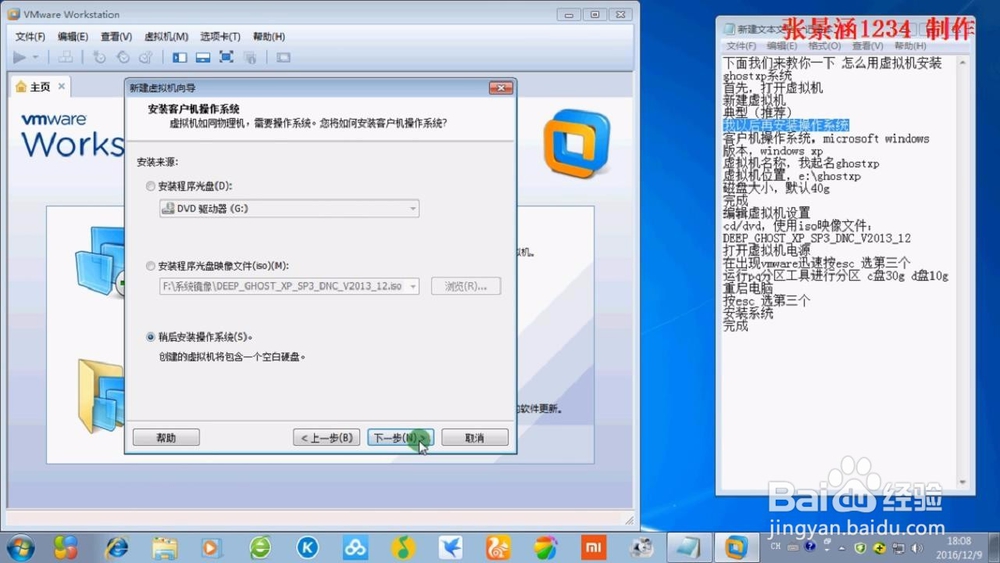
5、客户机操作系统,microsoft windows
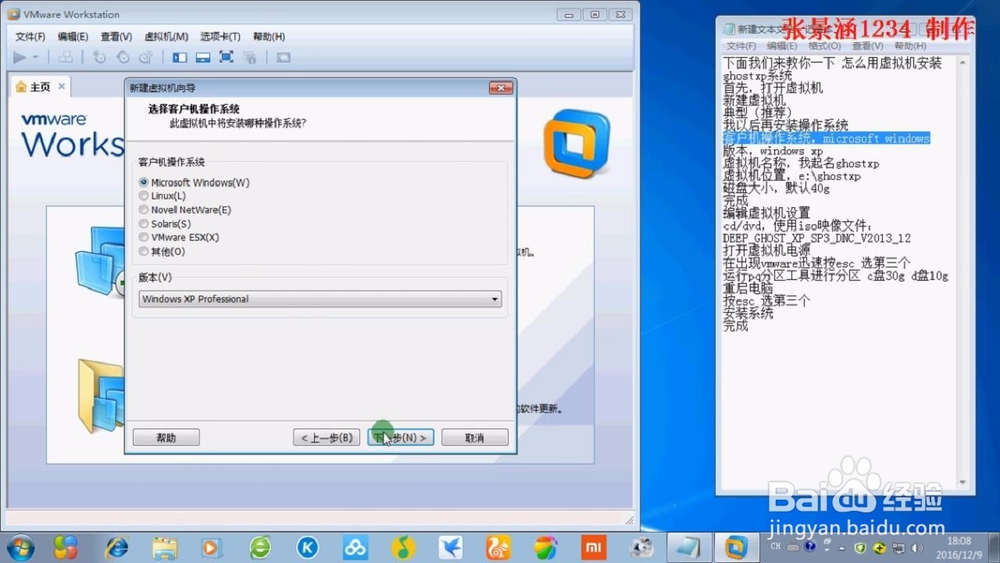
6、版本,windows xp
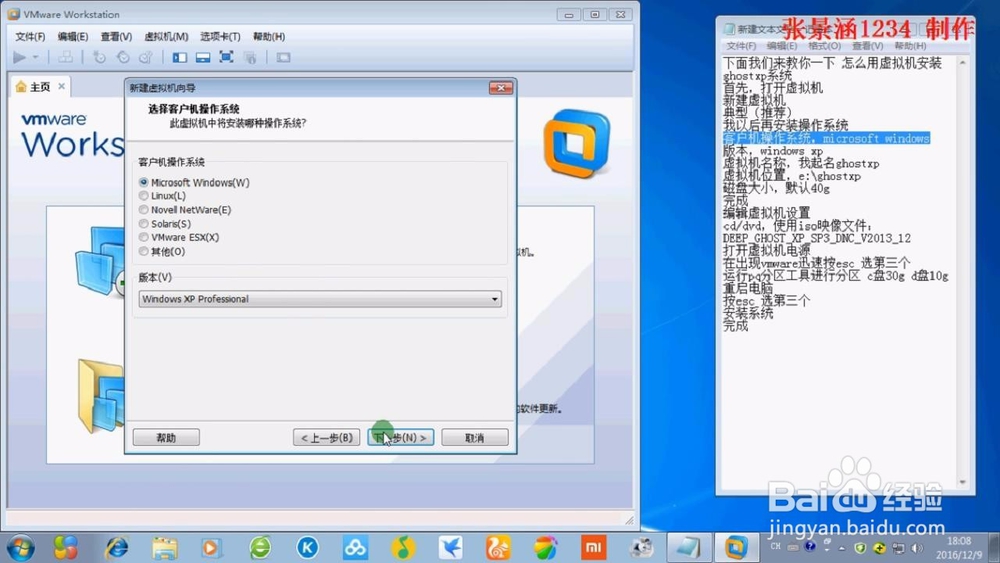
7、虚拟机名称,我起名ghostxp
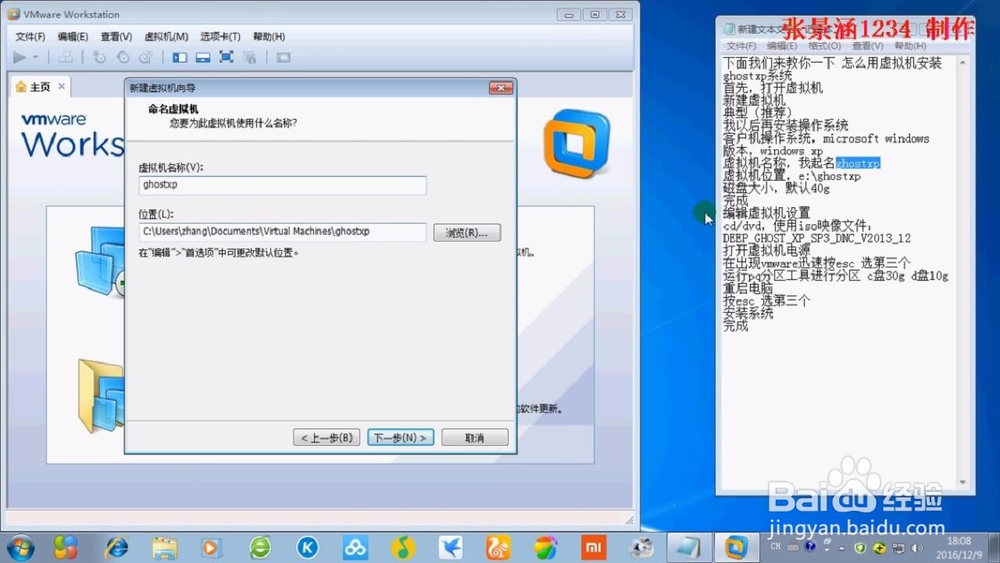
8、虚拟机位置,e:\ghostxp
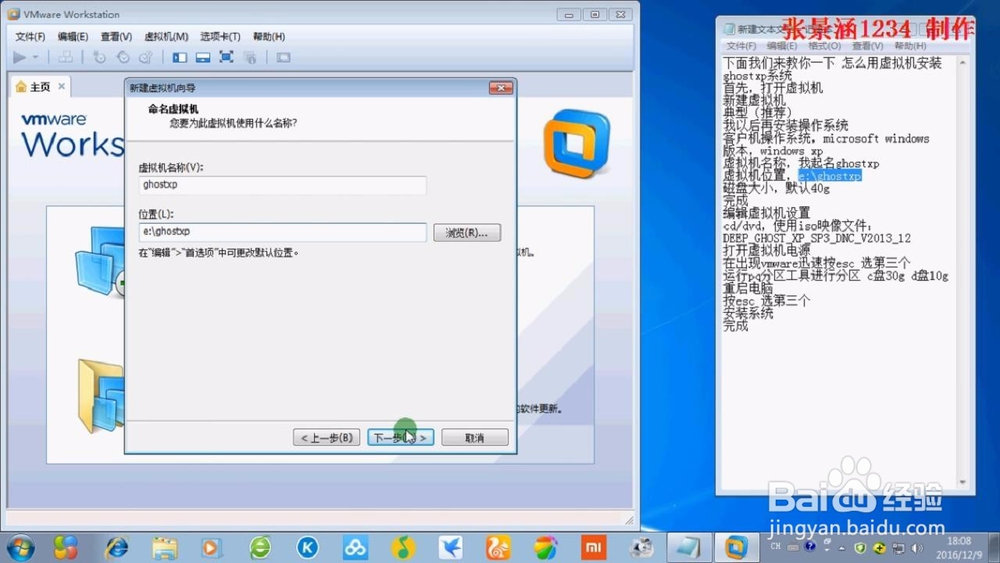
9、磁盘大小,默认40g
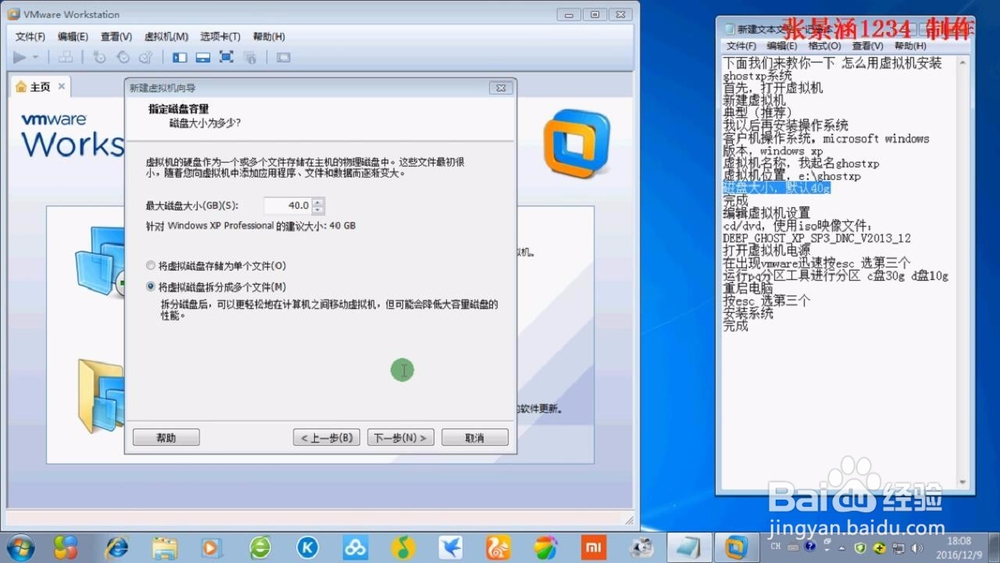
10、完成
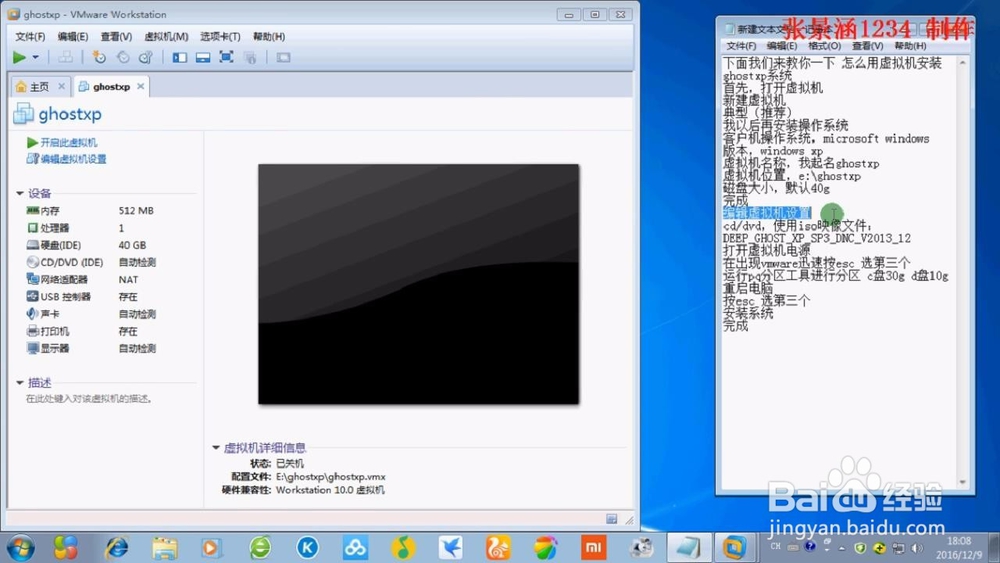
11、编辑虚拟机设置
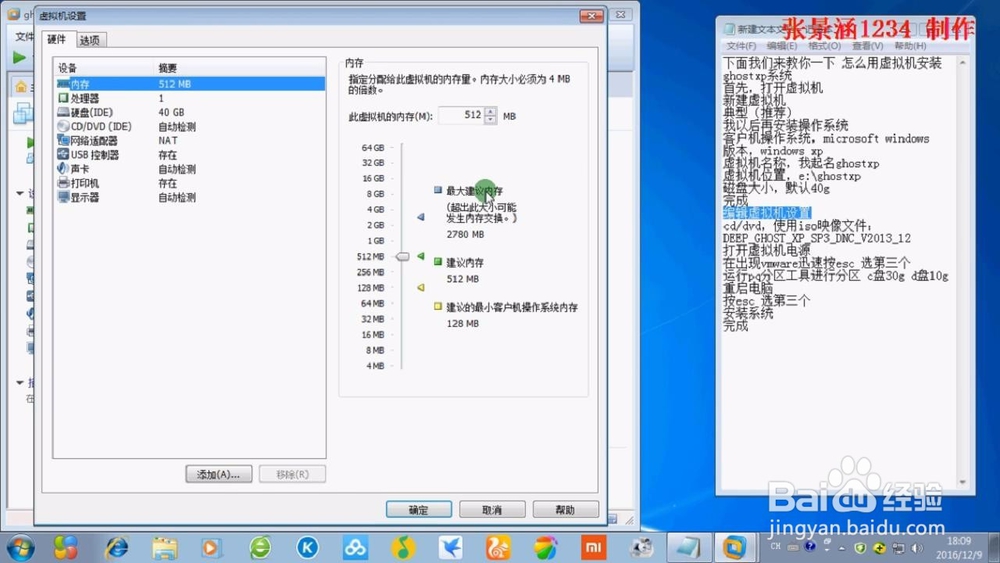
12、cd/dvd,使用iso映像文件:DEEP_GHOST_XP_SP3_DNC_V2013_12
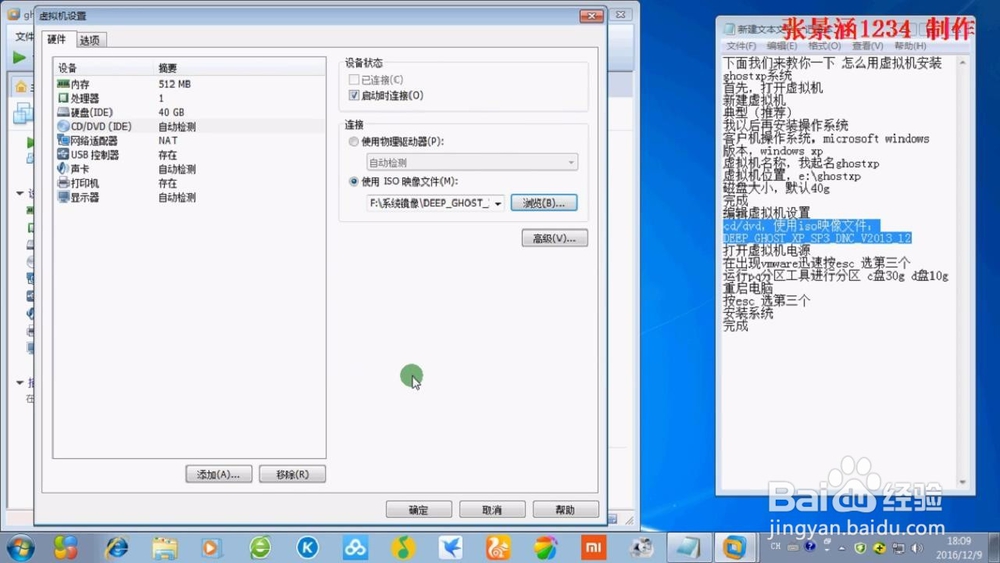
13、打开虚拟机电源
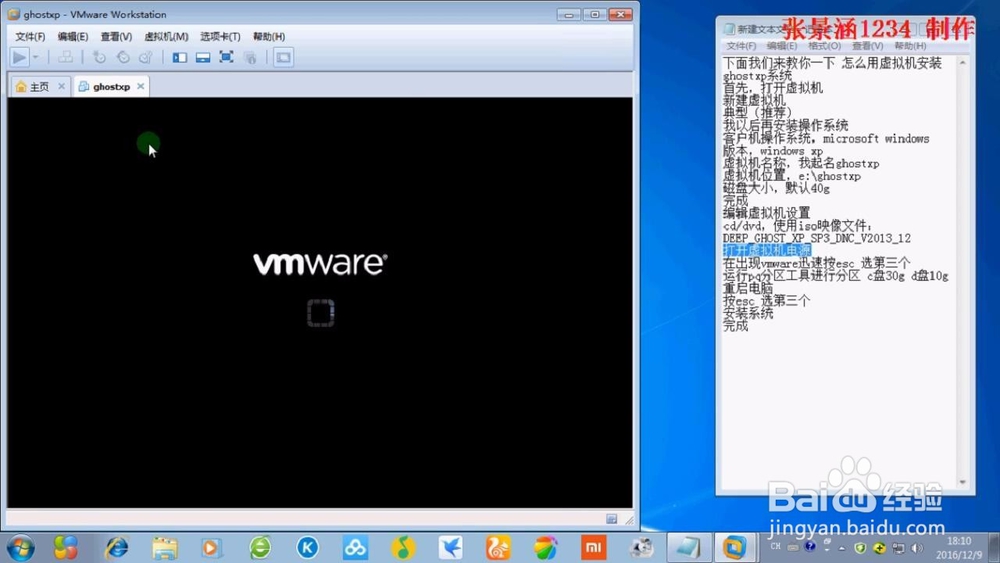
14、在出现vmware迅速按esc 选第三个
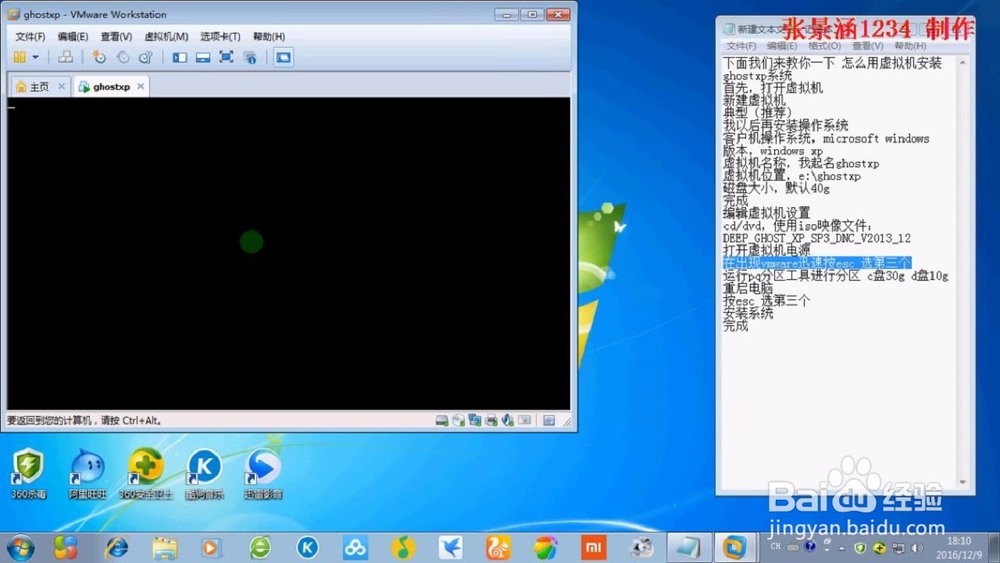
15、运行pq分区工具进行分区 c盘30g d盘10g
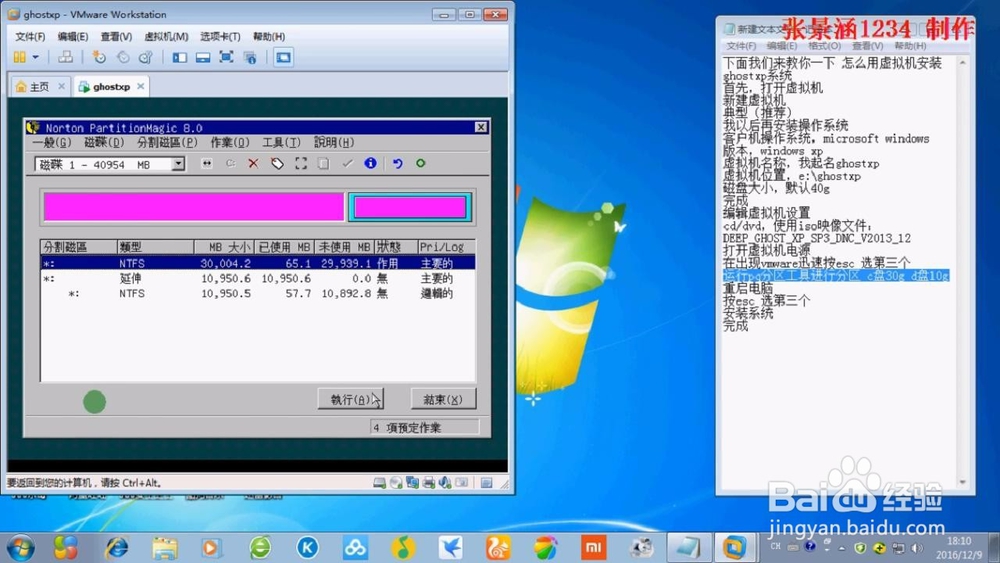
16、重启电脑
17、按esc 选第三个
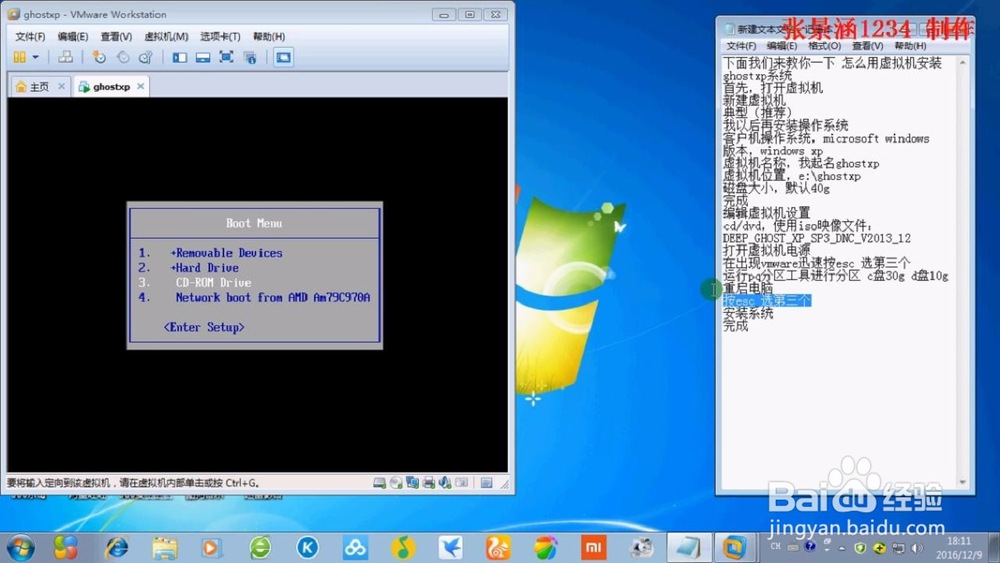
18、安装系统 系统正在安装

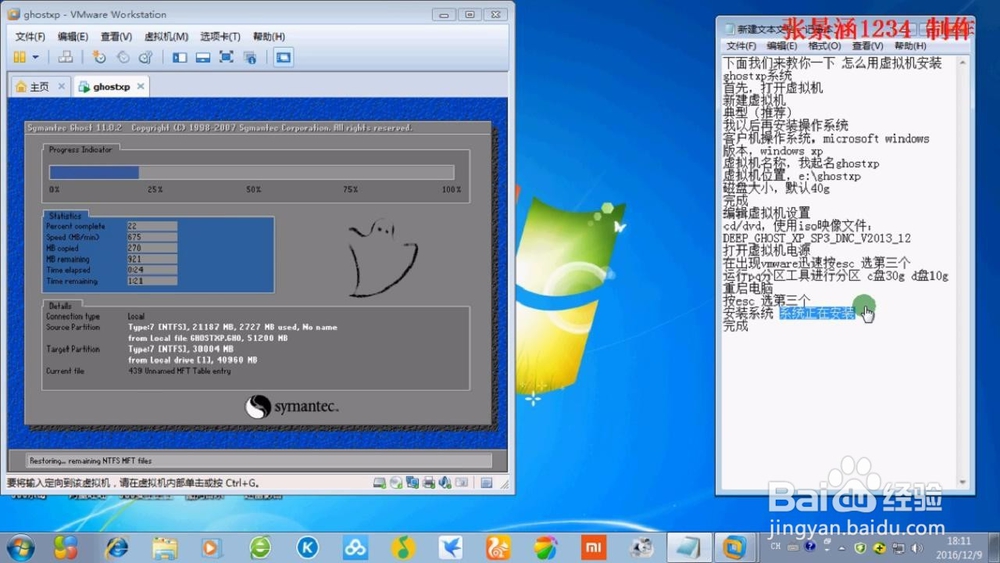
19、系统自动重启

20、这是最后一步 等待...
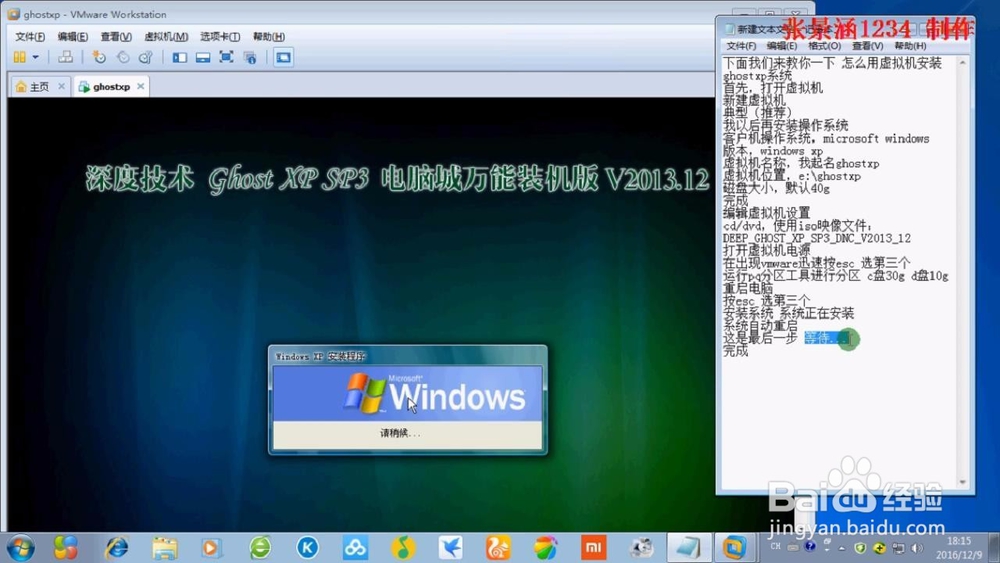
21、安装vmware tools
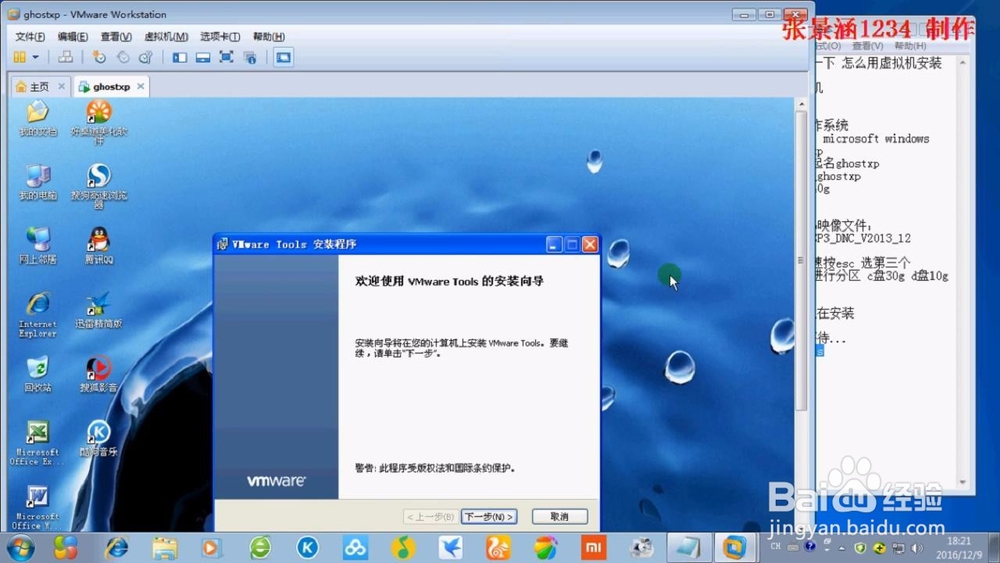
22、完成

